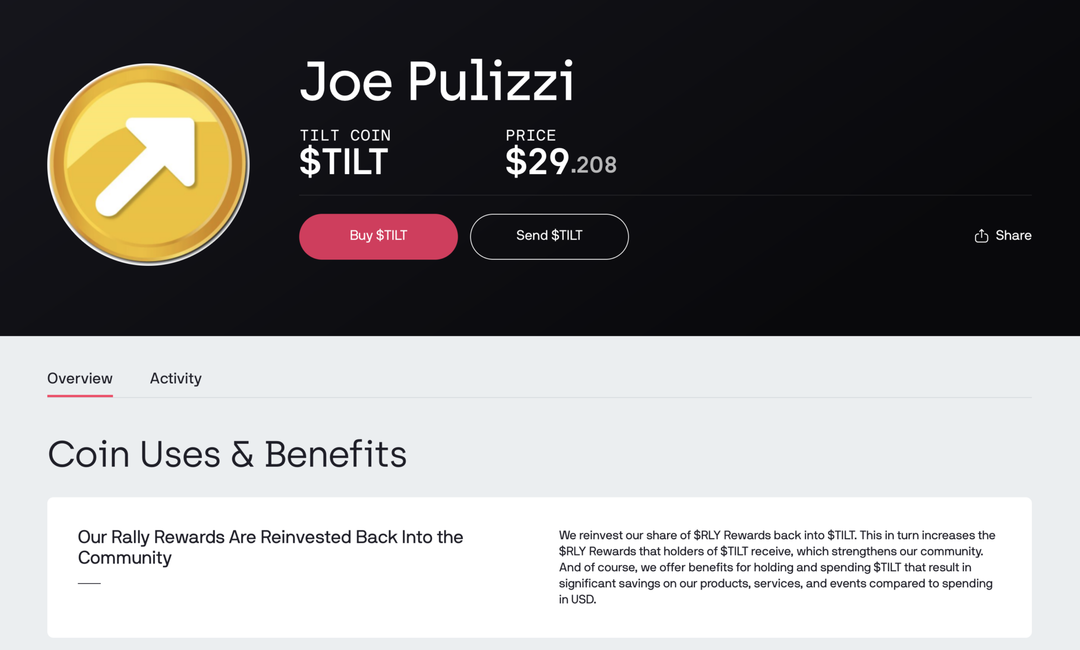Laatst geupdate op

Je iPhone is ingesteld om na 30 seconden automatisch te vergrendelen, maar misschien wil je iets anders. Hier leest u hoe u de time-out van het scherm op de iPhone kunt wijzigen.
De tijd die het duurt voordat uw telefoon automatisch wordt vergrendeld, is beschikbaar via de time-outinstellingen voor het scherm. Uw iPhone is standaard ingesteld op een time-out na 30 seconden. Misschien wilt u echter dat er meer tijd verstrijkt voordat uw iPhone-scherm wordt vergrendeld.
Het kan frustrerend zijn als je telefoon constant wordt vergrendeld terwijl je dingen voor elkaar probeert te krijgen. De automatische vergrendelingsfunctie kan vooral vervelend zijn wanneer u uw telefoon aan een vriend of collega overhandigt.
Als u deze instelling wilt wijzigen, leest u hieronder hoe u de schermtime-out op uw iPhone kunt wijzigen.
Hoe de schermtime-out op de iPhone te wijzigen
Het wijzigen van de schermtime-out op een iPhone is in veel scenario's handig. U werkt bijvoorbeeld aan een spreadsheet, kijkt naar een video of luistert naar een podcast. Wanneer uw scherm elke 30 seconden blijft vergrendelen, belemmert dit u bij wat u moet doen.
Wat de reden ook is dat u de time-outwaarde van het scherm op uw iPhone moet wijzigen, we zullen u door het proces leiden.
De time-out van het scherm op een iPhone wijzigen:
- Pak je iPhone (of iPad) en tik op de Instellingen pictogram op het startscherm.
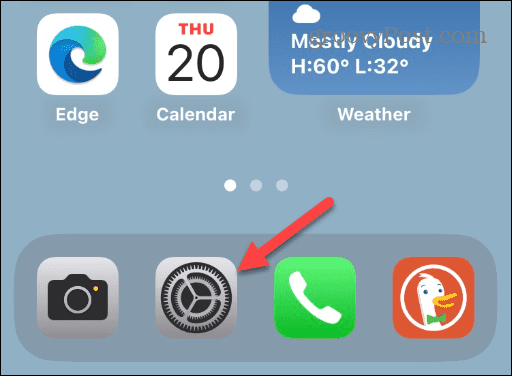
- Wanneer de Instellingen app opent, scroll naar beneden en tik op de Weergave en helderheid keuze.
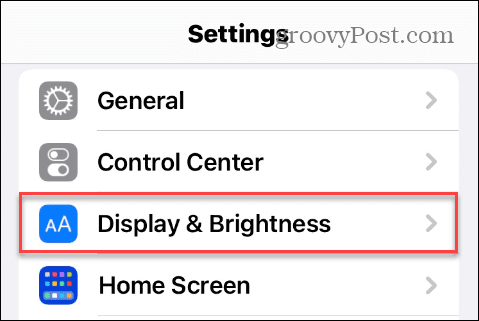
- Tik nu op Automatische vergrendeling uit de lijst - deze moet worden ingesteld op 30 seconden standaard.
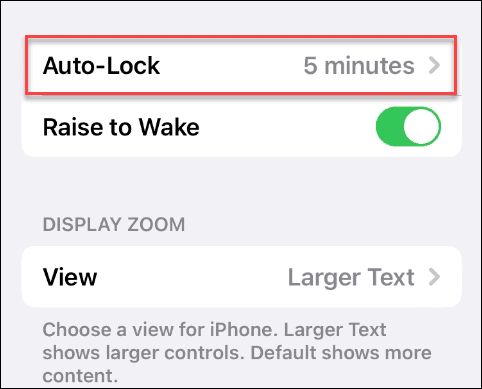
- U kunt nu de gewenste tijd selecteren voordat het scherm wordt vergrendeld. U kunt kiezen uit de standaard 30 seconden of maximaal vijf minuten.
- Daarnaast kunt u kiezen Nooit om het iPhone- of iPad-scherm de hele tijd dat het wordt gebruikt wakker te houden.
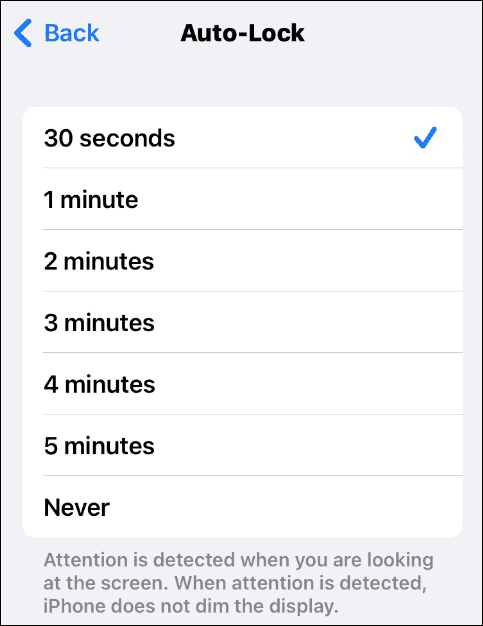
- Nadat u uw keuze hebt gemaakt, tikt u op Rug knop en de schermtime-out op uw iPhone verandert in de waarde die u hebt geselecteerd.
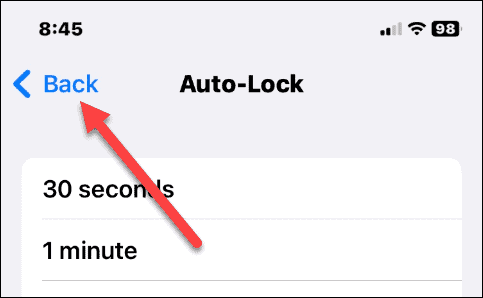
Opmerking: Het wijzigen van de schermtime-out heeft invloed op de automatische vergrendeling op uw iOS-apparaat. Uw apparaat wordt echter nog steeds zoals normaal vergrendeld wanneer u op de aan/uit-knop drukt.
Schermtime-out op iPhone
De time-outfunctie voor het scherm schakelt uw iPhone of iPad automatisch uit en het apparaat wordt vergrendeld na enige tijd van inactiviteit. De functie doet twee dingen: uw apparaat beveiligen en de levensduur van de batterij verlengen.
Als u de time-outwaarde van het scherm wilt verhogen of verlagen, is dit een eenvoudig proces en kunt u dit op elk gewenst moment wijzigen. Het proces is hetzelfde op iPhone, iPad en zelfs iPod Touch.
Houd er rekening mee dat als u uw schermtime-out instelt op een hogere waarde of nooit, dit invloed heeft op de levensduur van de batterij. Het zal namelijk de batterij sneller leegmaken. Het goede is dus dat je de schermtime-out tijdelijk langer kunt instellen. Nadat u uw taak heeft voltooid, gaat u terug naar de instellingen en verlaagt u de time-outtijd van het scherm.
Om veiligheidsredenen wilt u de time-out van het scherm oordeelkundig gebruiken. Als je het instelt op vijf minuten of nooit, heeft iedereen in de buurt toegang tot je privégegevens op je telefoon. Dus het belangrijkste om te onthouden is om het terug te zetten naar 30 seconden na het voltooien van je taken. Dat zorgt ervoor dat de privégegevens op uw telefoon veilig blijven.
Meer uit de iPhone halen
Naast het aanpassen van de time-outwaarden voor het scherm, zijn er nog andere dingen die u kunt doen om ervoor te zorgen dat u het meeste uit uw iPhone haalt. Als u bijvoorbeeld een zware sms'er bent, wilt u dit misschien leren herstel verwijderde berichten of markeer berichten als ongelezen op je iPhone. Als je je teksten opgeruimd wilt houden, bekijk dan hoe dat moet laat je iPhone automatisch oude berichten verwijderen.
Je zou kunnen overwegen widgets toevoegen aan het vergrendelingsscherm als je een moderne iPhone hebt met iOS 16 of hoger. Een andere functie waarin u mogelijk geïnteresseerd bent, is e-mails inplannen via de Mail-app.
Een zeldzaam maar zeer reëel simkaartprobleem dat u kunt tegenkomen, is het laatste regel niet meer beschikbaar fout. Het goede nieuws is dat je het kunt repareer "Laatste regel niet langer beschikbaar" op uw iPhone vrij snel.
Hoe u uw Windows 11-productcode kunt vinden
Als u uw productcode voor Windows 11 moet overdragen of deze alleen nodig hebt voor een schone installatie van het besturingssysteem,...
Hoe Google Chrome-cache, cookies en browsegeschiedenis te wissen
Chrome slaat uw browsegeschiedenis, cachegeheugen en cookies uitstekend op om uw browserprestaties online te optimaliseren. Haar hoe je...